Para los usuarios de Windows, que el ícono de la Papelera de Reciclaje desaparezca del escritorio puede generar algo de pánico. Aunque es común que este ícono se pierda, lo que realmente preocupa es la posibilidad de perder archivos valiosos que estaban en la Papelera. Al hacer una limpieza en el escritorio o al actualizar a Windows 11, es fácil borrar accidentalmente el ícono. Además, un sistema operativo corrupto o un ataque de malware también pueden provocar la desaparición de la Papelera de Reciclaje.
Afortunadamente, es posible restaurar el ícono de la Papelera de Reciclaje. Sin embargo, cuando desaparece o se elimina, los archivos almacenados en ella se vacían por completo. ¿Cómo recuperar archivos eliminados de la Papelera de Reciclaje después de vaciarla? Con el programa adecuado de recuperación de datos, es posible restaurar esos archivos perdidos de forma permanente. En este artículo, te explicamos cómo hacer que la Papelera de Reciclaje vuelva a aparecer en el escritorio y cómo recuperar los archivos borrados en Windows 11/10/8/7.
¿Cómo Restaurar el Ícono de la Papelera de Reciclaje en el Escritorio?
Tu Papelera de Reciclaje puede desaparecer del escritorio debido a numerosos factores. Puede ser causado por un virus de malware, corrupción del sistema, una herramienta de limpieza del mercado o un borrado accidental. Afortunadamente, aún puedes recuperar la Papelera de Reciclaje perdida a su ubicación original, siguiendo los pasos que se indican a continuación.
Windows 10/11
1. Haz clic con el botón derecho del mouse en cualquier lugar de tu escritorio.
2. Selecciona la opción "Personalizar".
3. A continuación, elige la pestaña "Temas" y bajo el apartado "Related Settings/Configuración Relacionada", haz clic en "Desktop icon settings/Configuración de iconos de escritorio".
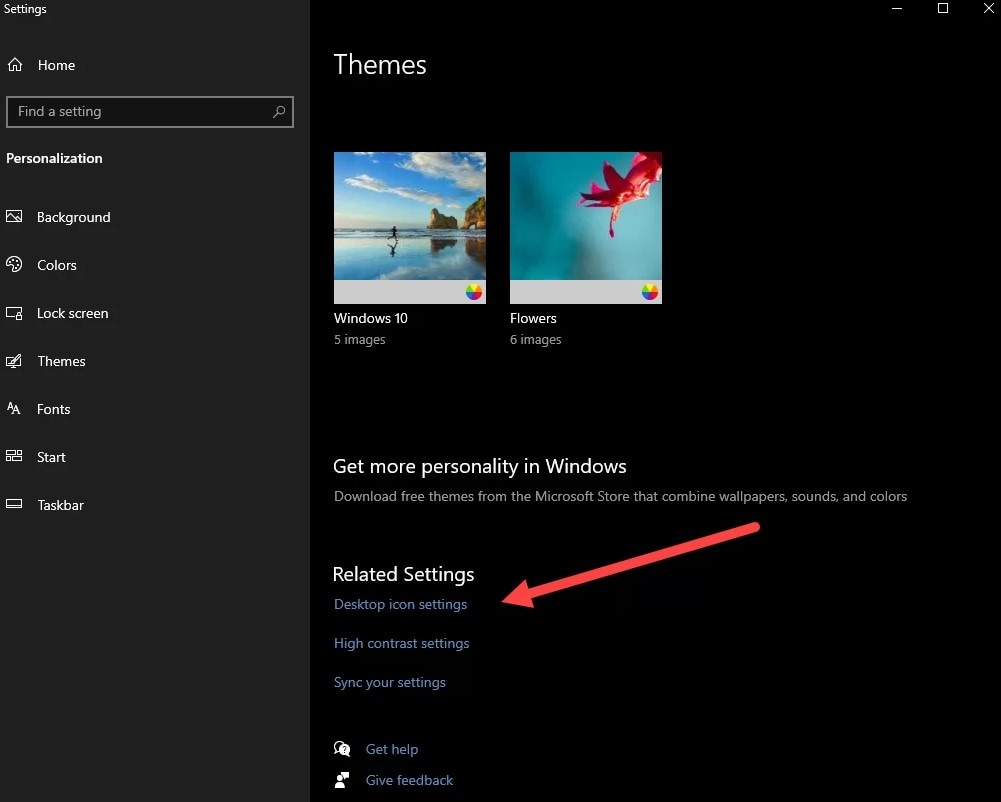
4. Asegúrate de que la casilla junto a la "Recycle Bin/Papelera de Reciclaje" esté marcada y, seguidamente, haz clic en "Apply/Aplicar" o "OK/Aceptar".
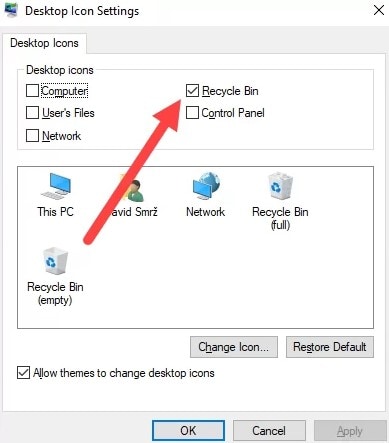
Versiones Anteriores de Windows (7/8)
1. Haz clic con el botón derecho del mouse en cualquier lugar del escritorio.
2. Selecciona la opción "Personalizar".
3. Haz clic en "Change desktop icons/Cambiar iconos del escritorio" que aparece a la izquierda de la página.
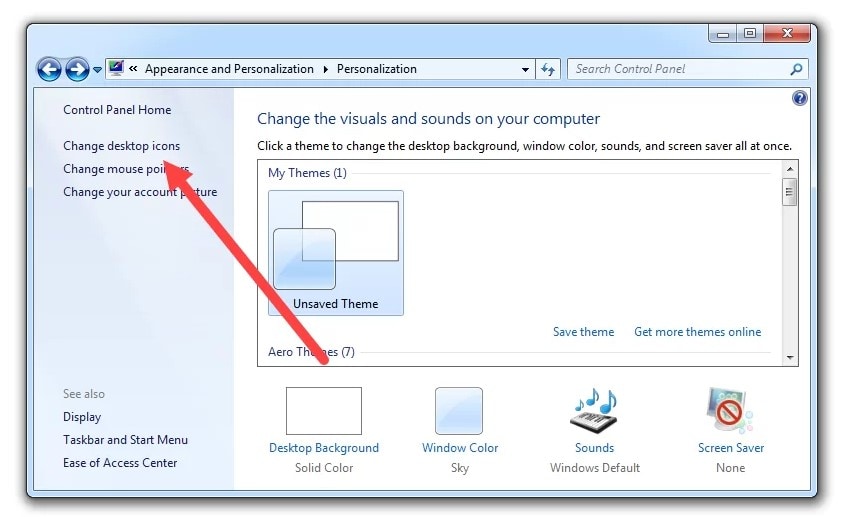
4. Asegúrate de que la casilla junto a la "Recycle Bin/Papelera de Reciclaje" esté marcada y, a continuación, haz clic en "Apply/Aplicar" o en "OK/Aceptar".
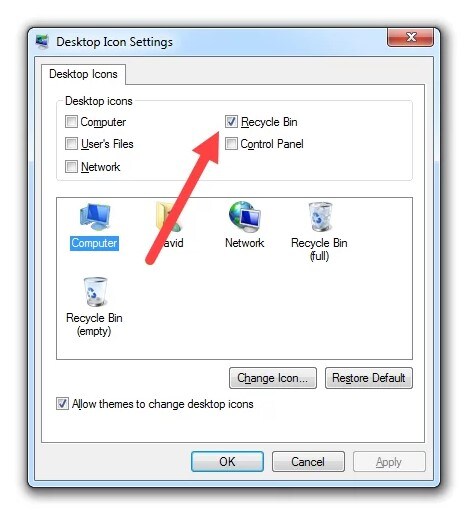
¿Cómo Recuperar los Archivos Borrados de la Papelera de Reciclaje después de Vaciarla?
Si borraste accidentalmente archivos vitales, la Papelera de Reciclaje aún conserva tus archivos. Por lo cual, es fácil restaurar esos archivos desde la Papelera de Reciclaje cuando estos no han sido borrados permanentemente. Pero si has vaciado accidentalmente la Papelera de Reciclaje o esta ha desaparecido, descubrirás que tus archivos ya no están en la Papelera. ¿Y ahora qué puedes hacer? Tu mejor opción es utilizar un programa de recuperación de la Papelera de Reciclaje, para deshacer el borrado de la Papelera, y recuperar todos los archivos desaparecidos. Para este propósito, Wondershare Recoverit puede restaurar los archivos borrados permanentemente de la papelera de reciclaje de forma rápida y eficiente.
El Mejor Programa para Recuperar la Papelera de Reciclaje - Recoverit
Tanto las personas como las empresas temen perder sus datos vitales. En la actualidad, los datos importantes tanto de las empresas como de las personas particulares suelen almacenarse en las computadoras locales, sin embargo, generalmente no se realizan copias de seguridad de dichos datos. Por consiguiente, la pérdida de estos importantes archivos puede generar un gran pánico entre los usuarios. Para hacer frente a este tipo de situaciones, se han inventado varias herramientas de recuperación de datos. Si estás buscando el programa más eficaz y de mayor calidad, Wondershare Recoverit es tu mejor opción.
Wondershare Recoverit es una herramienta impresionante para recuperar todo tipo de datos perdidos. Desde dispositivos de almacenamiento secundario (incluyendo y no limitado a los discos duros, unidades flash, tarjetas SD) hasta los teléfonos móviles y las cámaras digitales. Este programa es fácil de utilizar y tanto principiantes como inexpertos pueden usarlo sin dificultad. También posee una buena interfaz, lo que hace que sea más fácil de usar.

Recoverit - Data Recovery: Programa para Recuperar la Papelera de Reciclaje
- Recupera archivos, fotos, audio, música y correos electrónicos perdidos o borrados desde cualquier dispositivo de almacenamiento de forma efectiva, segura y completa.
- Admite la recuperación de datos de la papelera de reciclaje, el disco duro, la tarjeta de memoria, la unidad flash, la cámara digital y las videocámaras.
- Permite recuperar los datos en caso de borrado repentino, formateo, corrupción del disco duro, ataque de virus o fallo del sistema en diferentes situaciones.
Pasos para Recuperar los Archivos Borrados de la Papelera de Reciclaje Usando Recoverit
Paso 1: Selecciona el escenario de recuperación
En este paso se te pedirá que selecciones el tipo de escenario de recuperación que estás experimentando. En este caso, en el panel de la izquierda, haz clic en "Hard Drive and Locations/Discos Duros y Ubicaciones", luego en la sección "Quick Access/Acceso Rápido", selecciona "Recycle Bin/Papelera de Reciclaje".

Paso 2: Ejecuta un escaneo rápido
El escaneo rápido se iniciará inmediatamente. Si el escaneo rápido no ha dado el resultado esperado, deberás activar el Escaneo Profundo, para que la herramienta de recuperación tenga la mayor posibilidad de recuperar todos los archivos perdidos. Este proceso puede tardar varios minutos, dependiendo del número de archivos que haya que escanear.
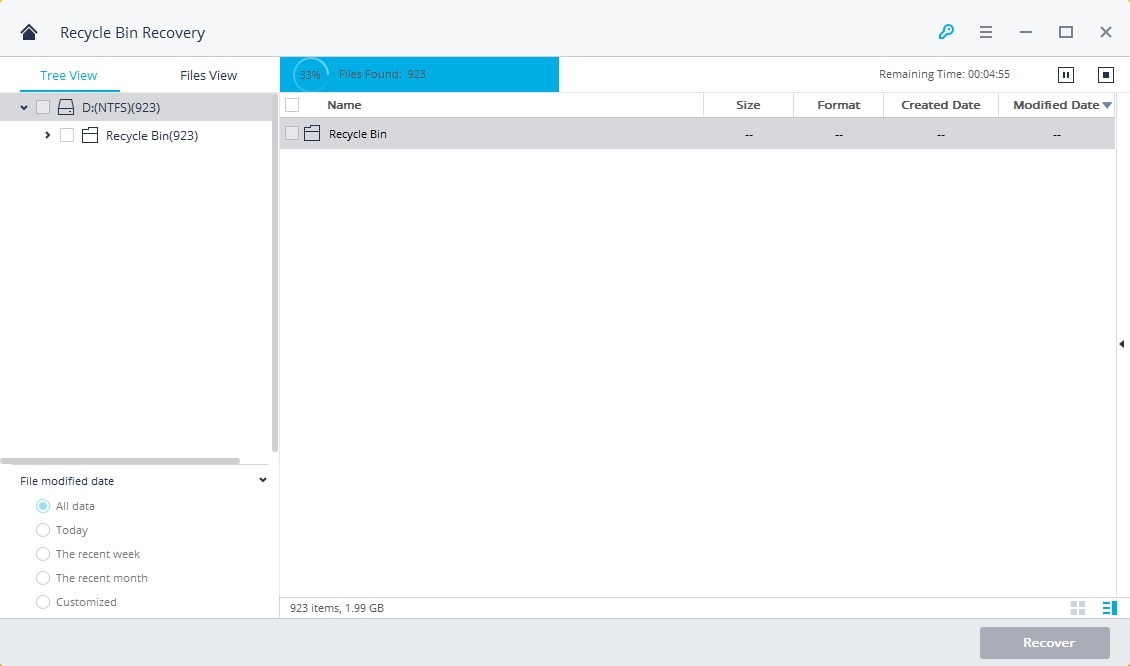
Paso 3: Recupera los archivos borrados
Después de que se complete el escaneo, revisa todos los tipos de archivos. Puedes previsualizar los archivos y hacer clic en "Recover/Recuperar" para iniciar la recuperación.

Conclusión
Muchos usuarios de Windows pueden encontrarse con que el ícono de la Papelera de Reciclaje ha desaparecido en Windows 11/10/8/7. Equipado con los métodos y las instrucciones mencionadas en este artículo, ahora podrás resolver este molesto problema por tu cuenta para recuperar el acceso a tus archivos perdidos.
Prueba Wondershare Recoverit para Realizar la Recuperación de Fotos




